Featured Produktuak
-
-
-
-
Ezinbesteko Photoshop ekintzak
Newborn Necessities ™ Haur jaioberria Photoshop ekintzak editatzen du
$29.00 -
-
-
-
Photoshop tutoriala: Nola kendu betaurrekoen distira Photoshop-en - Take Two Method
Atzoko mezua zabaltzeko betaurrekoen distira kendu edo ezabatu, "Hartu 2" metodoa erakutsiko dizut.
Metodo honek gaiaren hainbat argazki ateratzea dakar betaurrekoekin eta betaurrekoak gabe. Argazkiak egiten ari zarenean argazkiak atera gaiaren betaurrekoak piztuta edo itzalita irudi bakoitzerako, ikusten duzun tokian erabiltzea espero duzu eta ezin duzu beste metodo batzuekin distira ekidin.
Photoshop-en sartuta, erabili beharreko bi plano aukeratuko dituzu: bata irudia gustuko duzunean eta gaiak betaurrekoak ditu. Hau izango da zure oinarrizko irudi nagusia. Ondoren, hautatu begiak gustuko dituzun argazkia. Zenbait posizio, orientazio eta tamainatik hurbil zaudenean, orduan eta errazagoa izango da. Irudia daramaten betaurrekoak ez direnen begiak hartuko dituzu eta beirazko betaurrekoetan jarriko dituzu.
Hona hemen gaur erabiliko ditugun bi irudiak (eskerrik asko Crane Photography-ri irudi hauek emateagatik).
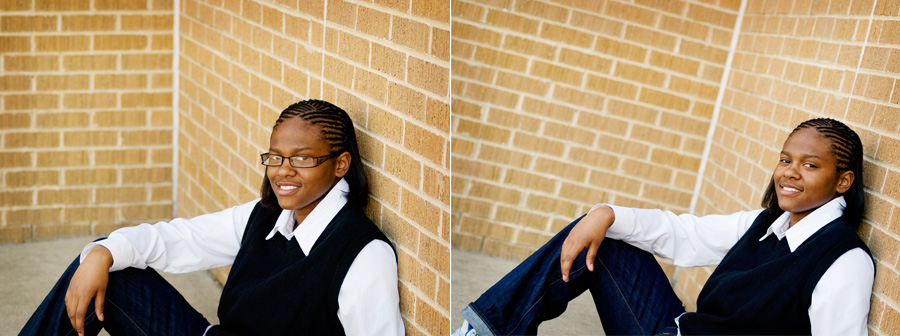
Ikus dezakezun bezala argazkiak antzekoak dira, baina angelua zertxobait desberdina da. Tamaina oso estua da, beraz nahiko erraza izan behar du. Lehen urratsa argazkian betaurreko gabeko markako tresnarekin begiak hautatzea da (hemen gorriz agertzen da).

Ondoren, joan EDITATU - KOPIATU atalera. Joan zure "oinarrizko irudira" eta joan EDITATU PASTEA.
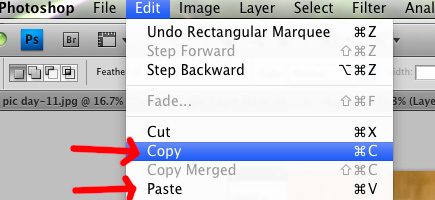
Hau izango da emaitza "oinarrizko" argazki honetan itsatsitakoan. Mugitzeko tresna erabiliko duzu betaurrekoetan begiak begietatik gertu kokatzeko.

TRANFORM komandoa erabiliko duzu hurrengoan (CTRL + T ordenagailurako edo Command + T Mac-erako). Honek heldulekuak agertuko ditu hemen erakusten den moduan. Irudia biratu eta irudiaren tamaina alda dezakezu betaurrekoetako begietara ondoen egokitzeko. Arazoak baldin badituzu, jaitsi geruza honen opakotasuna aldi baterako, "oinarrizko" irudira ikusi ahal izateko. Gogoratu urrats honekin amaitutakoan% 100era jartzea.
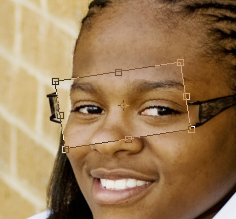
Egin klik goiko tresna-barrako kontrol-markan aldaketa onartzeko. Ondoren, zure irudia itxura hau izango du:

Ondoren begiak nahastu behar ditugu. Horretarako geruza maskara bat erabiltzen dugu. Egin klik geruzen paletan agertzen den botoian geruza maskara bat gehitzeko.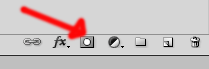
Beltza erabiliko duzu larruazalaren ertzak ezkutatzeko. Gogoratu agerian zuriak (ikuskizunak), beltzak ezkutatzen (ezkutatzen ditu). Maskaratzea ezagutzen ez baduzu, agian ikusi nahi izango duzu nire geruza maskaratzeko bideoa hemen. Goiko geruza zatitan ezkutatzeko beltzarekin margotzen duzun bitartean, betaurrekoak agerian utziko ditu. Ziurtatu begietan beltzik ez margotzen edo azpiko dirdirak berriro agertuko direla. Gehiegi margotzen baduzu, aldatu zuria lehen planoaren kolore gisa eta margotu berriro. Joan aurrera eta aurrera. Hona hemen geruzako maskarekin erakusten den argazkiaren lehen planoa.
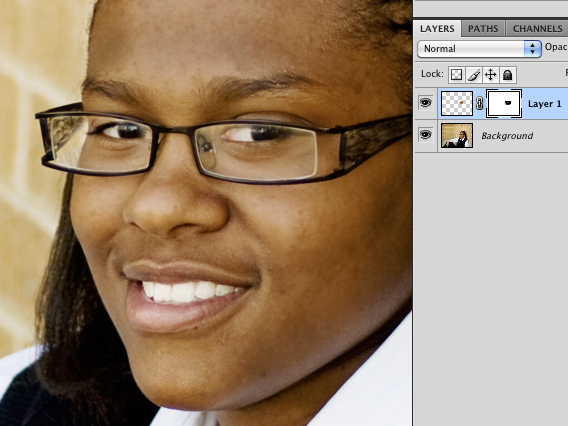
Eta hona hemen azken irudia. Mesedez, utzi iruzkin bat zerbait ikasi baduzu, zalantzaren bat baduzu edo lagungarria iruditzen bazaizu.

Iruzkinik gabe
Iruzkin bat idatzi
Izan behar duzu saioa hasi iruzkin bat bidaltzeko.







































AUPA, izugarria da. Ezin dut itxaron probatzeko 🙂 Mila esker.
Friki hau !!! Askotan begiak beste irudi batean bilatuko ditut, baina inoiz ez zitzaidan bururatuko betaurrekoak kentzea begi iturri ezin hobea izateko! Eskerrik asko!
A ze aholku bikaina – nire betaurrekoekin eman beharko diot!
Hori egin dut aurretik! Arroka egiten du! Aurkitu dudan gauza bat da batzuetan begiek oso argi ikusten dutela ... ez dutela betaurrekoen lainoa. Zuri geruza ahul batekin margotu dut begiak lainotzeko gainerakoekin parekatzeko.
Zein tutorial zoragarria, duela gutxi nire alabaren argazki ederra izan nuen ezabatu nuena, begiak itxita zituelako, hori jakingo banu. Eskerrik asko
Aurretik egin dut, baina normalean jaurtiketa berdin mantentzen saiatzen naiz. Maite dut eraldaketa tresna honela erabil dezakezula ... Ez nuke sekula pentsatuko! Eskerrik asko Jodi!
Benetan lagungarria iruditu zait !! Mila esker mila!
Orain hau aholku zoragarria da.
Tip izugarria. Eskerrik asko.
bikaina TUT! eskerrik asko partekatzeagatik! ————————————Photoshop eskuilak | Pintzelak Photoshoperako
Informazio bikaina, mila esker.
Mila esker informazio bikain honengatik !!! Probatu nuen eta oso ondo atera zen. Ez zaizkit betaurreko gehiago distiratzen !! 🙂 Buruko trukea ere egin nuen. Irudian nire emaitzak agertzen dira.
Eskerrik asko eskerrik asko eskerrik asko! Hori egiteko nire moduak askoz ere arrakasta gutxiago izan zuen!
Albiste bikaina da. Hemengo langileak argazkian ateratzen ditut bulegoan. Batzuek betaurrekoak daramatzate eta beti distirari aurre egin behar diot. Orain benetan badakit nola. Eskerrik asko.
Ikaragarria da hori, Jodi! Eskerrik asko hau partekatzeagatik - nire * aurreko * metodoa baino askoz hobea da. LOL!
Eskerrik asko!!!!!